Alam ng halos lahat ng gumagamit ng isang personal na computer kung gaano kahalaga ang gumawa ng mga kopya ng mga file ng system at dokumento, ngunit karamihan sa kanila ay tinatanggihan pa rin ang pagtatrabaho sa mga espesyal na programa na makakatulong sa proseso ng paglikha at pagpapanumbalik ng mga kopya. Ang isang kahit maliit na bahagi ng mga gumagamit na ito ay may kamalayan sa pagkakaroon ng mga analog ng naturang mga programa na kasama sa karaniwang hanay ng linya ng mga operating system ng Windows.
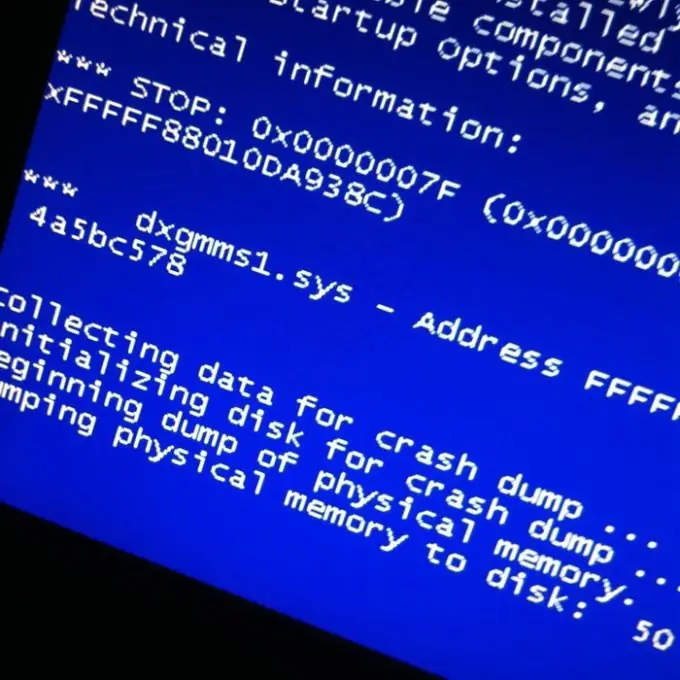
Kailangan
Windows Backup software
Panuto
Hakbang 1
Kapag pinatay mo ang iyong computer, sinisimulan ng operating system ng Windows ang proseso ng pagkopya ng mga mahalagang file ng system. Marahil ay nakaranas ka ng isang sitwasyon kung kailan, kung ang computer ay na-patay nang hindi wasto, nag-crash ang system, at kapag nag-boot, isang listahan ng mga mode ang ipinakita sa screen, kasama ang linya na "Huling pagsasaayos ng pagtatrabaho". Ang mode na ito ay maaaring ma-trigger nang artipisyal sa pamamagitan ng pagpindot sa F8 key habang ang computer ay nag-boot.
Hakbang 2
Nag-iimbak din ang system ng data tungkol sa lahat ng mga naka-install na driver, upang suriin ito, tawagan lamang ang "Device Manager". Upang tawagan ito, mag-click sa menu na "Start", pagkatapos ay piliin ang "Run", sa window na bubukas, ipasok ang command devmgmt.msc at pindutin ang Enter key. Lumilitaw ang window ng Device Manager. Mag-double click sa isang icon ng aparato upang makita ang mga katangian nito. Sa tab na "Driver", maaari mong ibalik ang lumang bersyon ng driver sa pamamagitan ng pag-click sa pindutang "Roll Back".
Hakbang 3
Ang isa pang pagpipilian para sa pag-save ng mga file ng system ay ang paggamit ng tampok na System Restore. Pinapayagan ka ng pagpapaandar na ito na i-save ang iyong pagsasaayos ng hardware. Bago mag-install ng isang hindi kilalang bersyon ng programa, gumawa ng isang kopya ng mga setting ng system sa pamamagitan ng paglikha ng isang point ng pagpapanumbalik. I-click ang Start menu, piliin ang Mga Program, pagkatapos ang Mga Kagamitan, pagkatapos ang Mga Tool ng System, pagkatapos ang Ibalik ng System.
Hakbang 4
Ang paggawa ng mga kopya ng mga file ng system na may kakayahang ibalik ang mga ito ay mahusay na ipinatupad sa utility ng Windows Backup. Upang simulan ito, i-click ang menu na "Start", piliin ang "Programs", pagkatapos ang "Mga Kagamitan", pagkatapos ay ang "Mga Tool ng System", ang item na "Pag-archive ng Data". Kung walang ganoong item, sulit na mag-refer sa disc ng pag-install ng Windows. Ipasok ang disc sa drive, hanapin ang ntbackup file sa pamamagitan ng paghahanap o sa folder ng valueadd / msft / ntbackup. Matapos i-back up ang mga file ng system, i-save ang mga ito sa flash media o CD / DVD.






